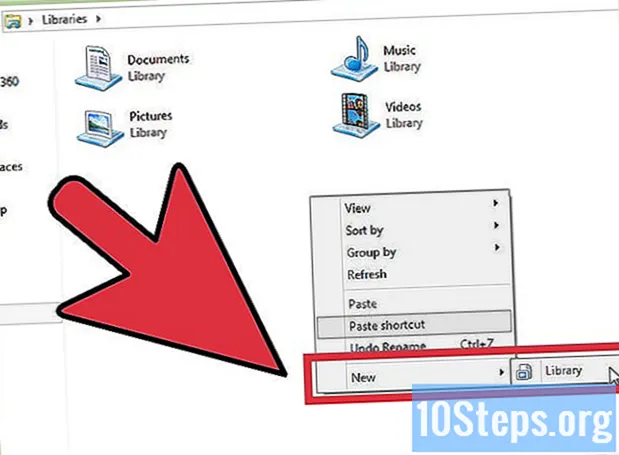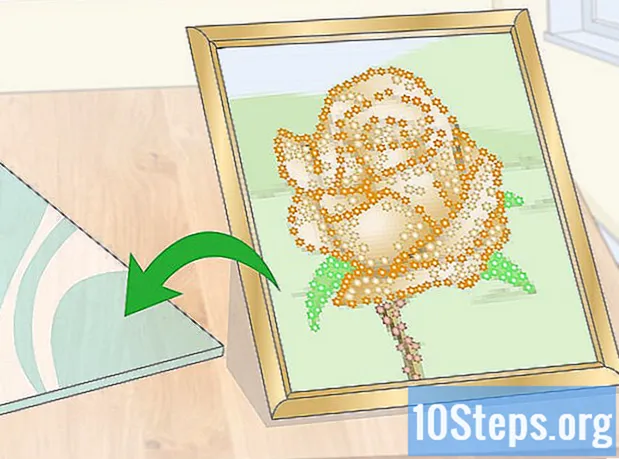Författare:
Christy White
Skapelsedatum:
12 Maj 2021
Uppdatera Datum:
8 Maj 2024
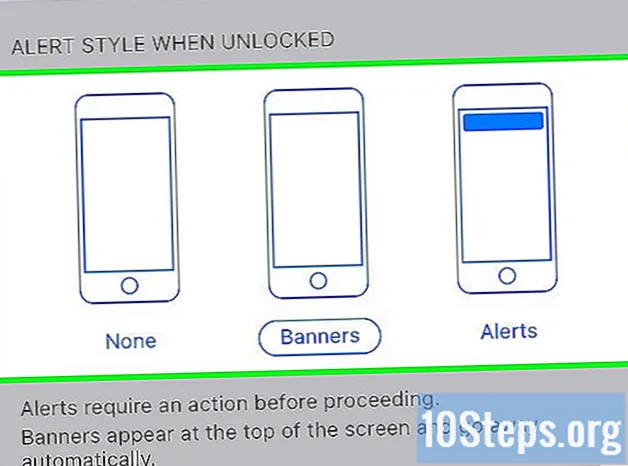
Innehåll
Andra avsnittDenna wikiHow lär dig hur du visar nyheter, varningar och meddelanden som du har aktiverat på din iPhone.
Steg
Del 1 av 2: Åtkomst till Notification Center
Slå på skärmen. Gör det genom att trycka på knappen längst upp till höger på din iPhonefodral. På äldre modeller är det på toppen; på nyare modeller är det på höger sida.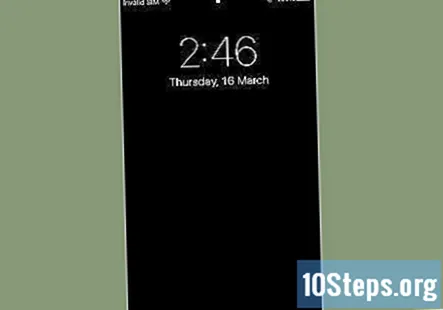
- Meddelandecenter är tillgänglig när skärmen är låst, men endast meddelanden som du har aktiverat att visa på låsskärmen visas.
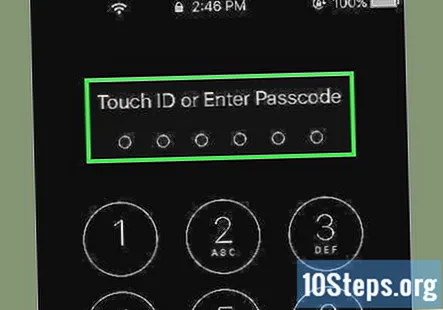
Lås upp din telefon. Ange ditt lösenord eller tryck på fingret på hemknappen för pek-ID.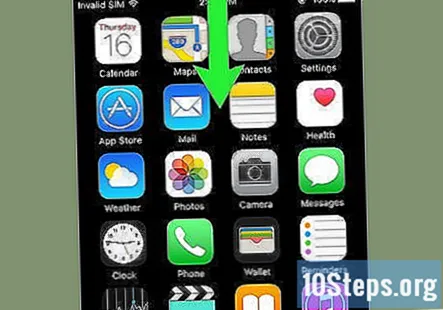
Svep nedåt från toppen av skärmen. Börja längst upp på skärmen och svep nedåt. Detta öppnar Meddelandecenter.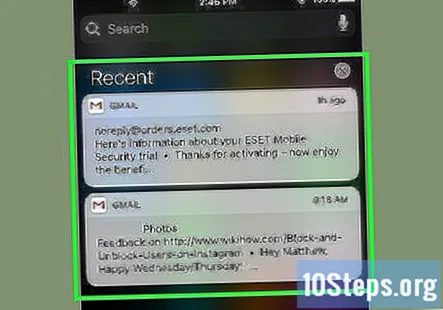
Visa meddelanden från den senaste veckan. Listan över Nyheter innehåller aviseringar från appar som du har tillåtit att skicka meddelanden till dig. Objekt som nyhetsaviseringar, meddelanden om sociala medier och meddelandevarningar kan inkluderas i detta avsnitt.- Du kan behöva bläddra ner för att se alla dina aviseringar.
- Svep åt vänster på en enskild avisering och tryck på Klar för att ta bort den från Nyheter.
Svep åt höger på skärmen "Senaste". Detta visar skärmen "Idag", som visar alla aviseringar som är relevanta idag, som kalenderobjekt, påminnelser och dagens nyhetsvarningar.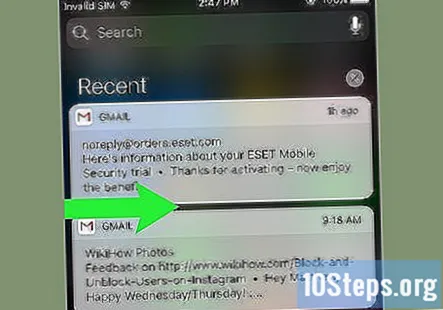
- Svep åt vänster för att återvända till Nyheter.
- Tryck på hemknappen för att stänga Meddelandecenter.
Del 2 av 2: Lägga till appar i meddelandecentret
Öppna din iPhone inställningar. Det är en grå app på startskärmen som innehåller växlar (⚙️).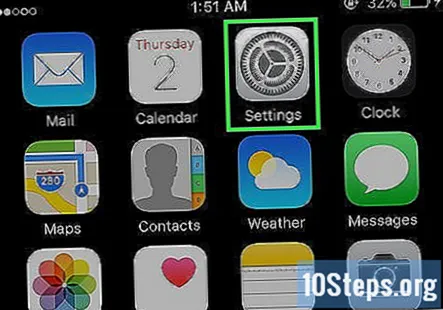
Knacka Meddelanden. Det är nära toppen av menyn, bredvid en röd ikon som innehåller en vit fyrkant. En lista över alla appar som kan skicka meddelanden visas i alfabetisk ordning.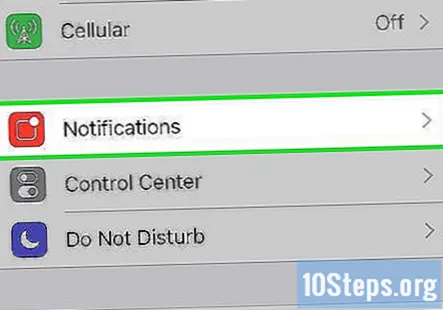
Tryck på en app. Välj en app som du vill få aviseringar från.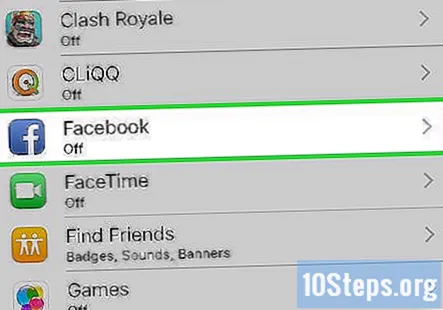
Skjut knappen bredvid "Tillåt meddelanden" till "På" -läget. Den är högst upp på skärmen och blir grön. Detta gör att appen kan skicka meddelanden till dig.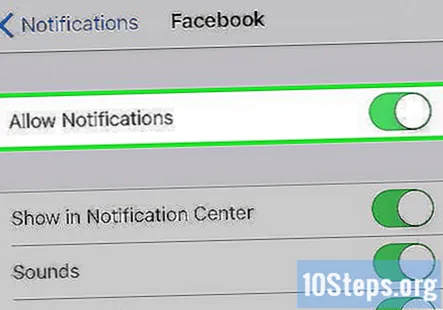
Skjut knappen bredvid "Visa i meddelandecentret" till "På" -positionen. Nu visas varningar från appen i Meddelandecenter.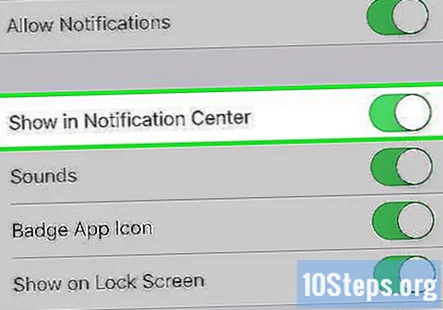
- Gör det möjligt Ljud för att höra ljudvarningar när du tar emot innehåll.
- Gör det möjligt Badge App-ikon om du vill se en röd cirkel som innehåller antalet osedda varningar i det övre högra hörnet av appikonen.
- Gör det möjligt Visa på låsskärmen för att visa varningar på skärmen när enheten är låst.
Tryck på en varningsstil. Detta låter dig välja vilken typ av varning du ser när enheten är upplåst.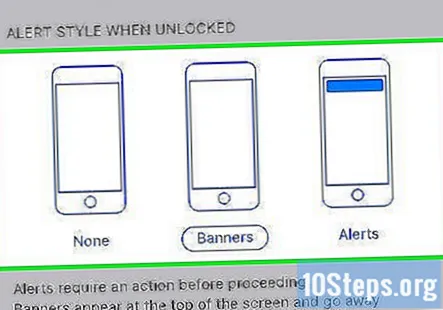
- Knacka Ingen för inga visuella meddelanden.
- Knacka Banderoller för aviseringar som visas kort överst på skärmen och sedan försvinner.
- Knacka Varningar för aviseringar som du måste rensa manuellt från toppen av skärmen.
- Nu får du varningar från appen i din Meddelandecenter.
Frågor och svar från gemenskapen
Hur ställer jag in anmälningscenter i iPhone 6s?
Svep ner från toppen.
Hur tar jag bort väderappen från min iPhone?
Du kan bara ta bort väderappen om du använder iOS 10. Om du är det, tryck bara och håll kvar på den tills den börjar skaka och tryck på X.
Hur får jag skärmen att växla från vertikal till horisontell?
Börja med att se till att rotationslåset är avstängt. Ta upp meddelandecentret och tryck på hänglåsikonen med en pil runt den så att din telefon kan rotera. Vrid sedan bara telefonen vertikalt eller horisontellt för att visa skärmen med den metoden.
Hur tar jag bort alla gamla aviseringar? Svar
Hur gör jag det på min iPhone X? Svar
Jag knackade redan på det och nu är det borta. Vad gör jag? Svar
Hur hämtar jag gamla meddelanden som jag redan har tittat på på min iPhone? Svar
Tips
- Om du har länkat dina Facebook- och Twitter-konton till din iPhone kan du tweeta eller uppdatera din Facebook-status från Notification Center
- Meddelandecentret fungerar i stående orientering på iPhone-startskärmen och i både stående och liggande orientering när du använder en app
- Vissa appar har ytterligare meddelandecenterinställningar, till exempel antalet objekt som visas på en gång i listan
Varningar
- För många appar som ingår i meddelandecentret kan göra det svårt att navigera. Se till att endast inkludera viktiga applikationer för att hålla listan ren. Du kan dock bläddra upp och ner i listan över meddelanden för att se fler appar.